- 更新日:
- 公開日:
知ってた!?Photoshopでできること11個の例
Adobe Photoshop(アドビ フォトショップ)は初心者にとって使い方が難しいソフトウェアです。
しかし「千里の道も一歩から」というように、どんな難儀な業も小さな努力を積み重ねていけば必ず成せるものです。
Photoshopでどんなことができるのかを知ると、作りたいもののイメージが広がり、やる気も上がるのではないでしょうか?
それでは、どんなものが作れるのか?を11個の例でご紹介していきます。
1.Photoshopとは?
Photoshopはパソコン上での写真や画像の加工・編集ができるアプリケーションソフトウェアです。
写真のプロ用のフォトレタッチ・画像合成をおこなうことや、印刷物・Web制作・イラスト制作・漫画制作・CG制作のために必要なワークスペースも用意されています。画像を扱う制作の全般に使えるたいへん優秀なソフトです。
2.Photoshopで何ができるの?
2-1.カラー写真をレトロ風に

レトロ風写真はビンテージ風・トイカメラ風写真などと呼ばれていて、古い写真の雰囲気を出すときに使われます。おしゃれな雰囲気を出したいとき、昭和のポスターなど時代を感じさせる加工をしたいときに使われています。
2-2.曇り空を青空に

曇り空でよどんだ雰囲気の風景写真を、明るく好印象な写真にできます。分譲マンションのチラシなど建物の写真をきれいに見せる加工にも使われています。
2-3.知らない人が写り込んでしまったのを消す

写真から人を消す加工です。集合写真に余計な人が写り込んでしまった写真を修正したり、間違って写ってしまった物をきれいさっぱり跡形もなく消すことができます。さまざまな写真を修正するために使われています。
2-4.虹を掛ける
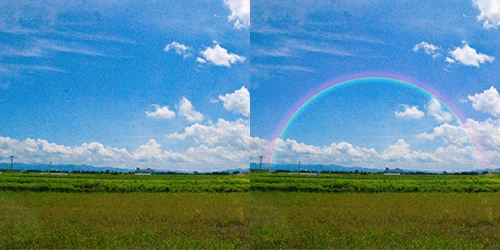
雨上がりの空に虹が掛かっている…そういうシーンの写真を作りたいと思うことはありませんか?普通の空の写真に、まるで本当に掛かっているかのようにきれいな虹を掛けることができます。
2-5.ラーメンから湯気を出す

食べ物の写真に湯気を加えておいしそうに見せる加工です。飲食店のポスター・チラシ・メニュー表など、できたての料理に湯気が立ち上っているイメージに使われています。
2-6.文字で画像を切り抜く
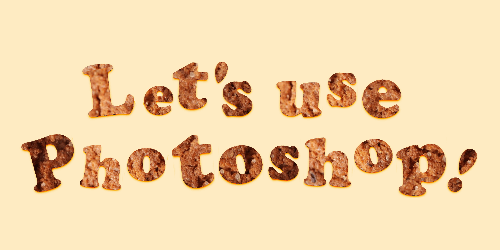
クッキーの写真で切り抜いた文字です。他にも芝生・空・花束など、さまざまな写真で切り抜いたら面白い切り抜き文字が作れます。グリーティングカードや雑誌の表紙などに使われています。
2-7.髪の毛を切り抜く

人物の髪の毛を切り抜く加工です。背景を別の色にしたり別の写真と合成する目的で使います。雑誌やポスターなど街中のいろんなデザインに使われています。
2-8.人の肌をきれいにする
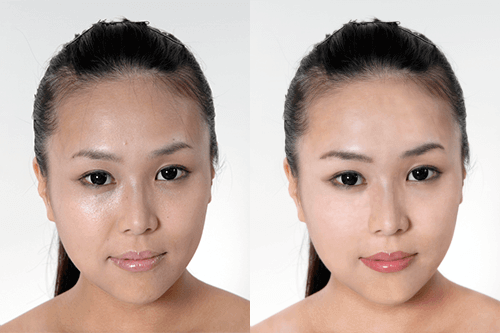
シワ・しみ・くすみ・陰影などをなくし肌を整えて人の肌をきれいにする加工です。また、写真の上から化粧をほどこすこともできます。肌の加工は人が登場する雑誌やポスターやCMなど、ありとあらゆる場面で使われています。
2-9.文字をかっこよくする
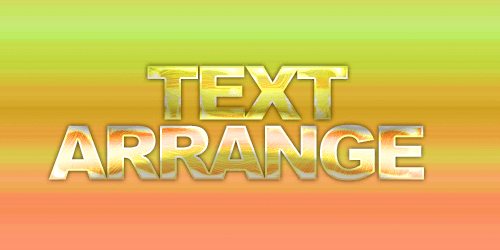
文字に効果やスタイルをかける加工です。ロゴデザイン・タイトル文字・チラシの見出しなどインパクトを強めたい文字に使われます。
2-10.鏡面反射を写り込ませる

床や鏡に反射して写り込んでいるような加工のことを鏡面反射といいます。これはネットショップの商品画像をきれいに見せるなど、Web上でよく使われています。
2-11.影をつくる

人物の写真を切り抜いたとき、写真の背景に影がついていないと不自然に見えます。そのため切り抜いた状態で影のないものには影をつくる必要があります。これは、合成写真を自然な仕上がりにするために使われます。
3.代替ソフトウェアの紹介
3-1.写真加工の代替ソフト
写真加工でPhotoshopの代わりになる無料(フリー)のアプリケーションソフトウェアは、
- Googleが提供している初心者にも扱いが簡単な Picasa(ピカサ)
- Photoshopの代替ソフトとして知られていますが、RGBの画像しか扱えない GIMP(ギンプ・ジンプ)
などがあります。しかしそれらと比較すると、PhotoshopはAdobe社の有料な編集ソフトなだけあって、DTP・Webを問わず高度なプロ向けの編集が可能です。
3-2.画像加工の代用ソフト
画像加工ができる有料のソフトウェアでPhotoshopの代替になるものは、
- Photoshopと同年代の1991年発売で、混色系イラストを得意とする painter(ペインター)
- フィルターや画像編集は一切できませんが、ペンタブで絵を描くことに特化した sai(サイ)
- Mac OS Xのみ対応ですが、Photoshopよりも動作が軽くて安価なことで人気な pixelmator(ピクセルメーター)
が挙げられます。
いづれもペンタブレットでイラストを描く事に特化しているソフトなので、写真加工やwebデザインの作業をするなら断然Photoshopの方が向いています。
4.まとめ
Photoshopを使えるようになると美しい加工ができます。
以下のURLはGoogleで抽出された作品例です。
素晴らしい作品がたくさん出てきますね。
あなたにも作れるようになるんです!
どうでしょうか、やる気はわいてきましたか?
今後sitebookでは、上級者向けにイラストの作成・高度なテクニック・フォトレタッチの方法も盛り込んでいくので、ネタをお探しの方へのヒントにもなります。
ぜひ、トップページをブックマークしてご活用ください!
